
13/01/2025 14:20
Cách scan ảnh trên máy tính đơn giản và hiệu quả
Trong kỷ nguyên số, việc lưu trữ và chia sẻ hình ảnh ngày càng trở nên quan trọng. Một trong những giải pháp dễ dàng và nhanh chóng để làm điều này chính là scan ảnh. Vậy, làm thế nào để scan ảnh trên máy tính? Bài viết này sẽ cung cấp cho bạn hướng dẫn chi tiết và nhiều mẹo hữu ích trong quá trình scan ảnh.
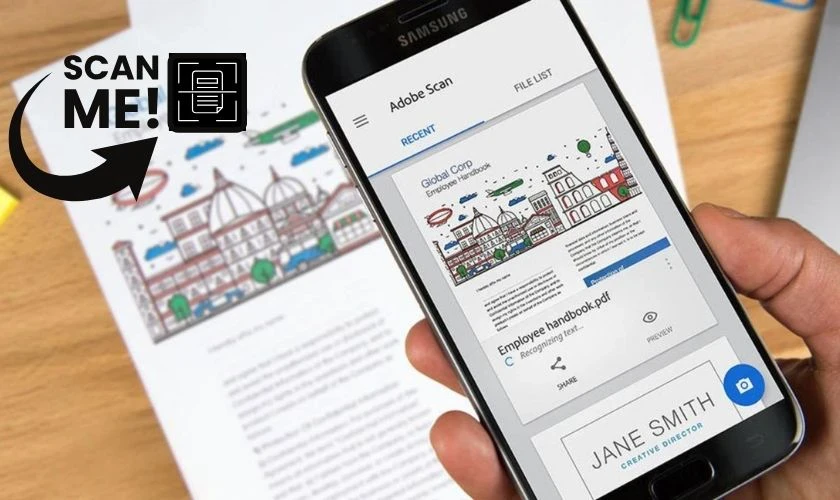
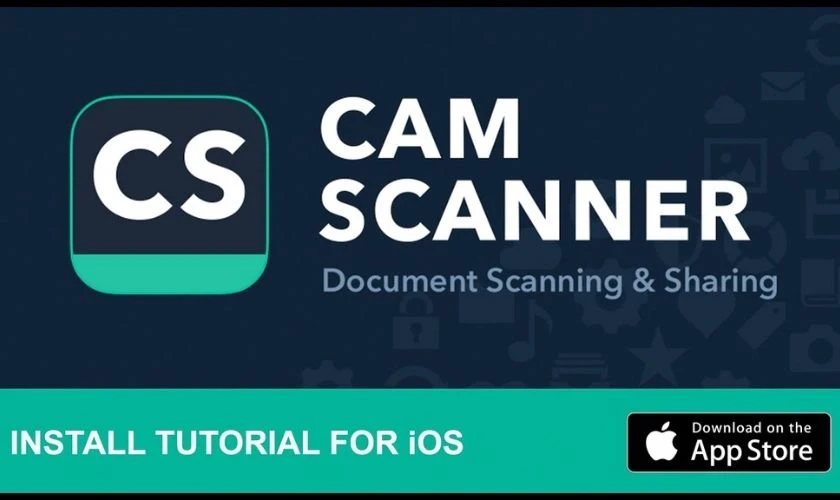
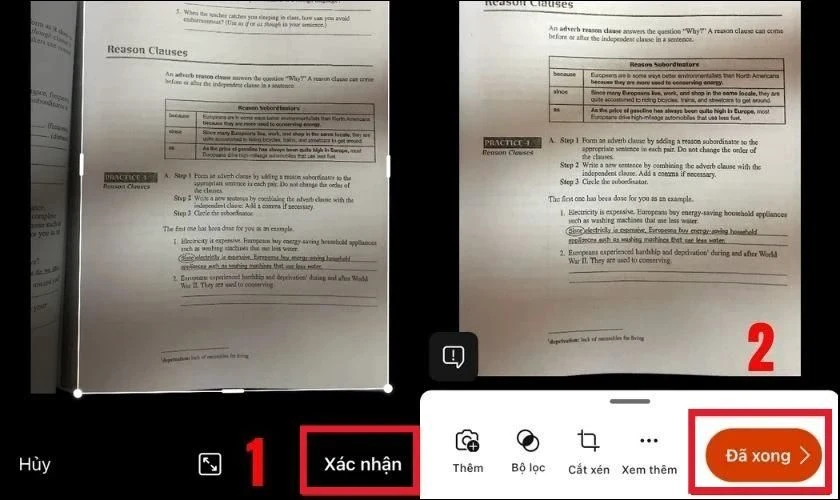

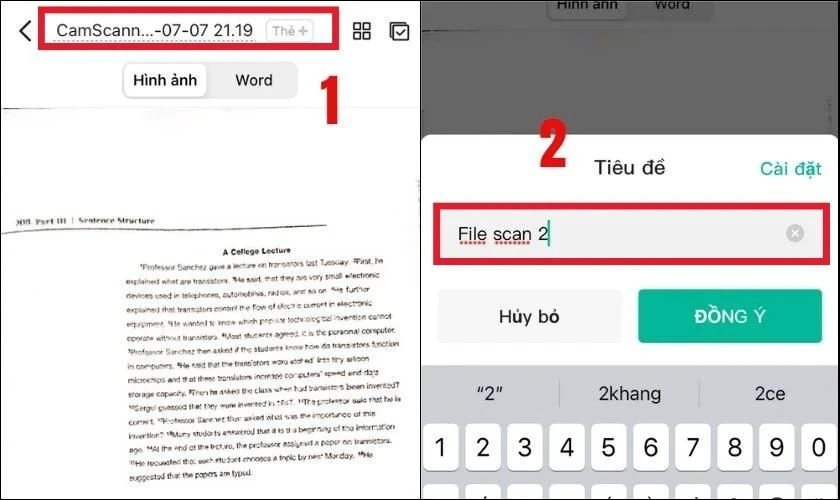
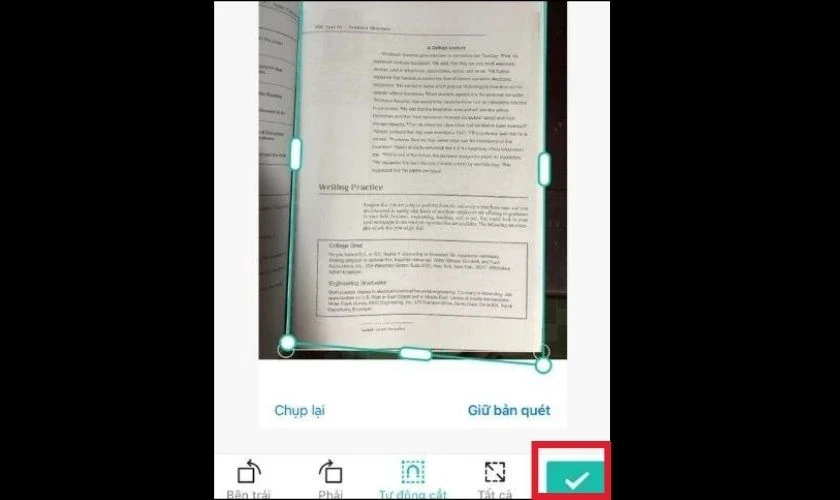
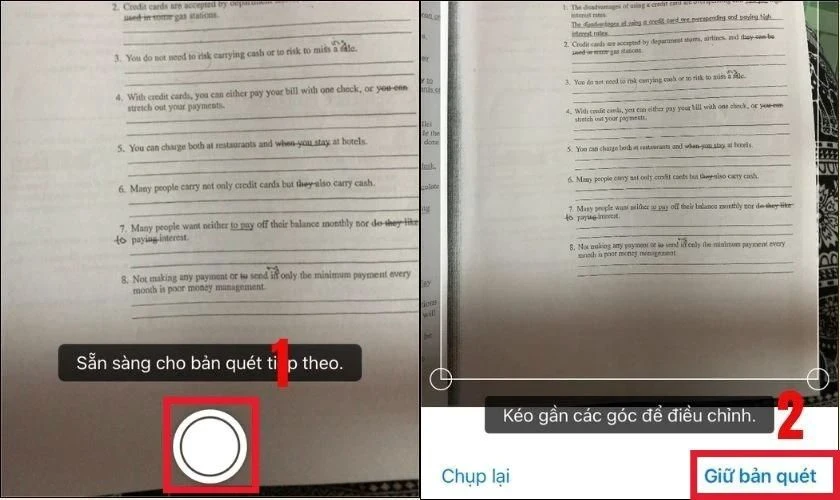
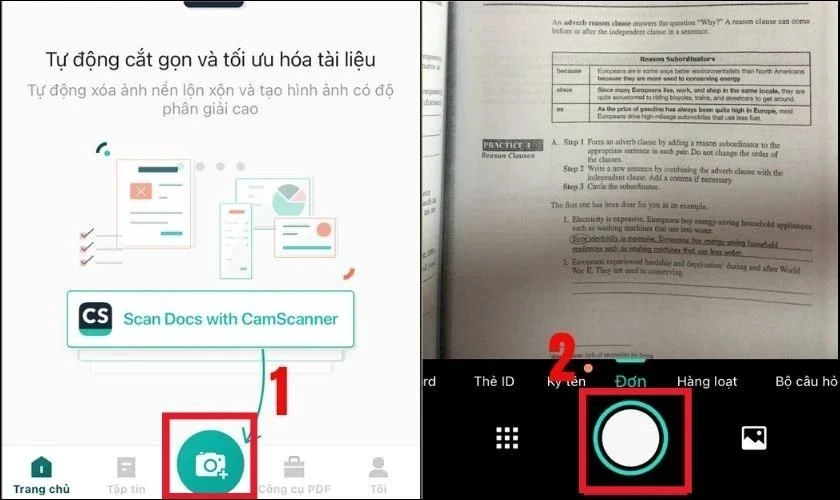
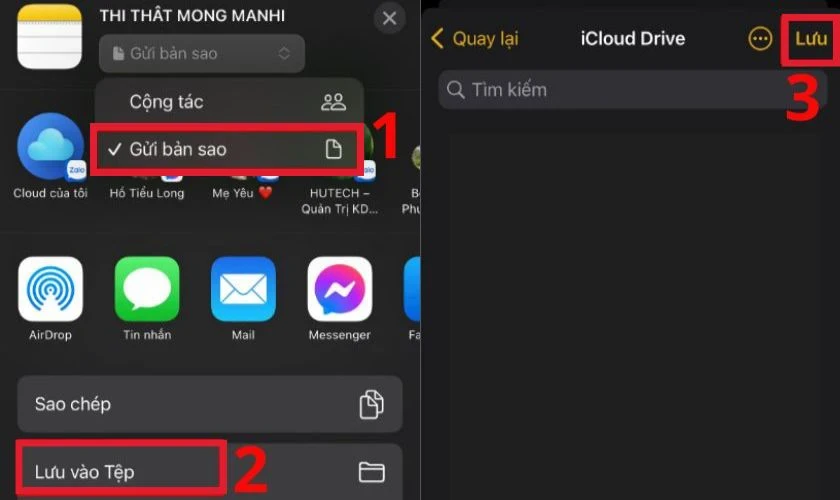
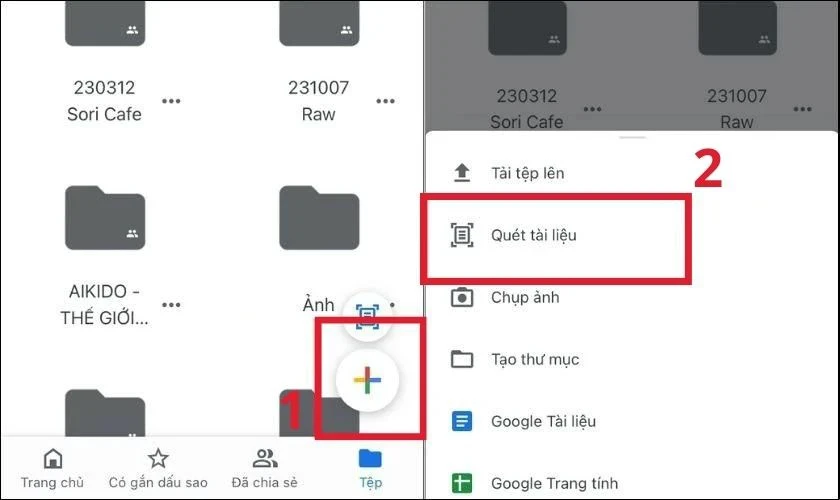
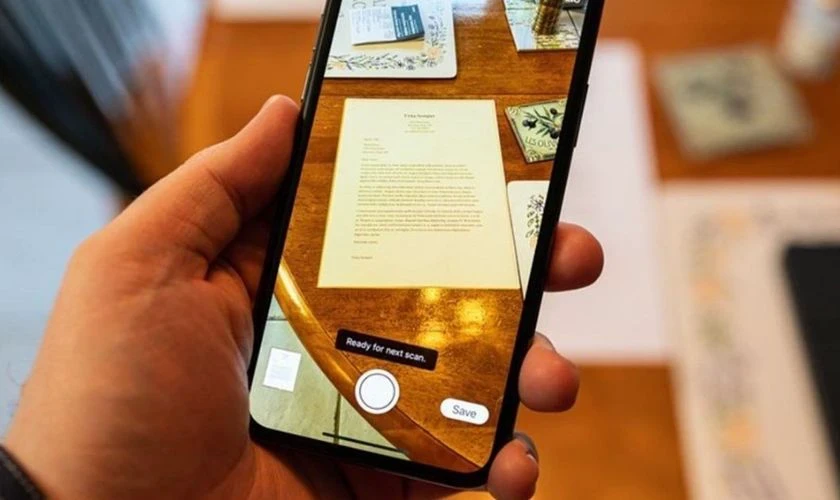
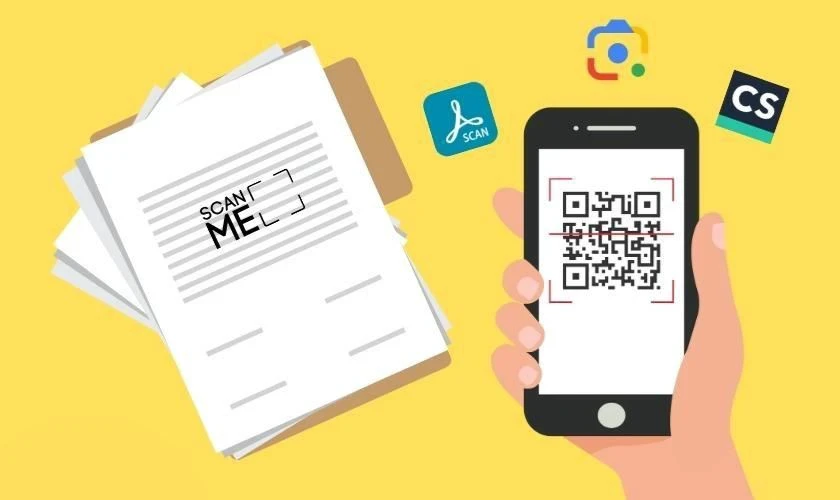
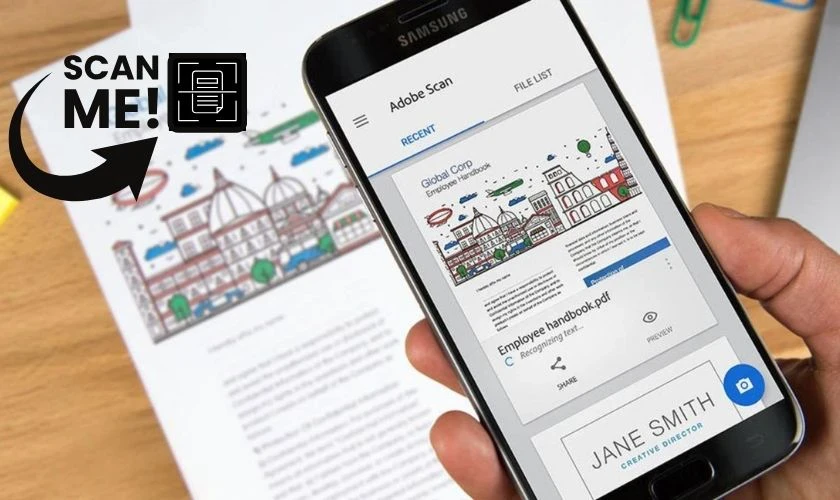
Scan Ảnh Là Gì?
Scan ảnh là quá trình chuyển đổi hình ảnh từ bản gốc trên giấy thành các file kỹ thuật số có thể lưu trữ trên máy tính. Quá trình này giúp chuyển đổi hình ảnh vật lý thành các định dạng phổ biến như JPEG, PNG hoặc PDF. Scan ảnh không chỉ giúp bạn bảo quản những kỷ niệm quý giá mà còn dễ dàng chia sẻ với bạn bè và gia đình.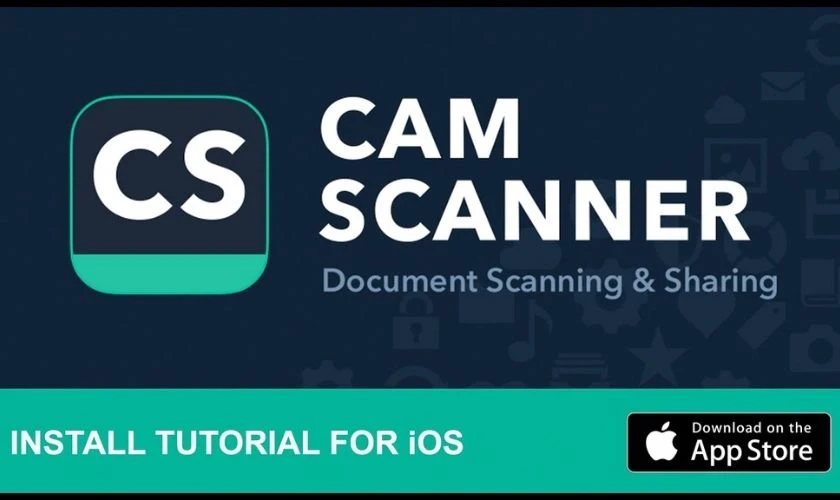
Tại Sao Cần Scan Ảnh?
Có nhiều lý do khiến việc scan ảnh trở nên cần thiết trong thời đại số:- Bảo tồn tài liệu: Giúp lưu giữ hình ảnh và tài liệu quan trọng một cách an toàn, tránh hư hỏng, phai màu theo thời gian.
- Chia sẻ tiện lợi: Ảnh scan có thể được gửi qua email hoặc tải lên các dịch vụ lưu trữ trực tuyến.
- Chỉnh sửa dễ dàng: Sau khi scan, người dùng có thể chỉnh sửa ảnh bằng các phần mềm trên máy tính.
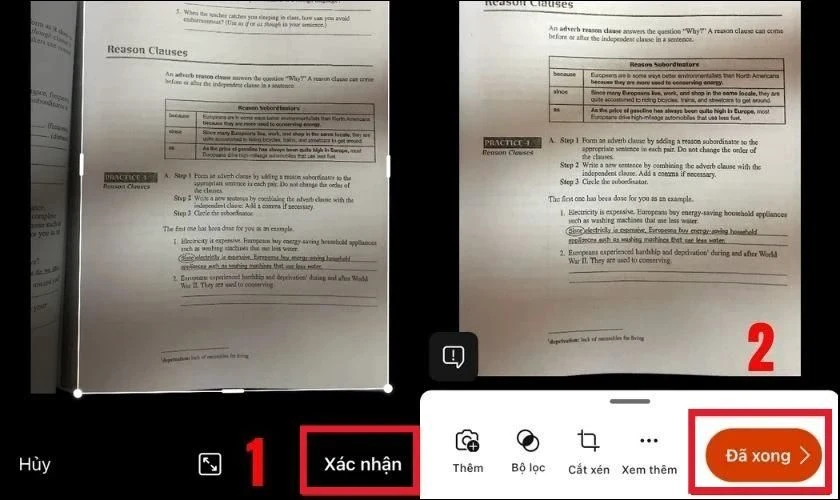
Các Phương Pháp Scan Ảnh Trên Máy Tính
Dưới đây là một số cách hiệu quả để scan ảnh trên máy tính mà bạn có thể áp dụng:
1. Sử Dụng Máy Scan
Máy scan là thiết bị chuyên dụng để chuyển đổi tài liệu và hình ảnh thành dạng số. Để sử dụng máy scan, bạn có thể thực hiện theo các bước sau:Bước 1: Kết nối máy scan với máy tính
- Đảm bảo rằng máy scan đã được kết nối với máy tính thông qua cáp USB hoặc kết nối không dây.
Bước 2: Mở phần mềm scan
- Mở chương trình scan đã được cài đặt trên máy tính. Một số phần mềm phổ biến bao gồm Windows Fax and Scan, hoặc phần mềm đi kèm với máy scan.
Bước 3: Chọn bài quét
- Đặt hình ảnh lên mặt kính của máy scan. Chọn định dạng file mà bạn muốn scan (ví dụ: PDF, JPEG).
Bước 4: Bắt đầu scan
- Nhấn nút 'Scan' trên phần mềm và đợi cho quá trình hoàn tất. Sau đó, lưu file vào một thư mục dễ dàng truy cập.
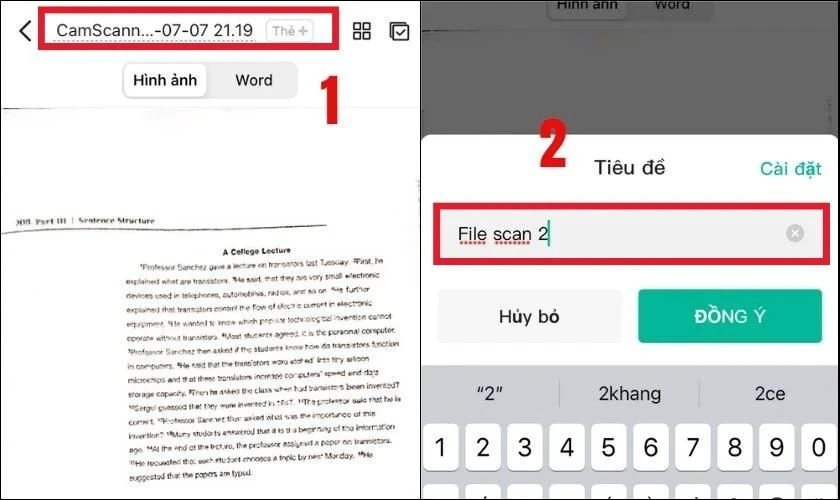
2. Sử Dụng Ứng Dụng Scan Trên Máy Tính
Hiện tại, nhiều phần mềm và ứng dụng miễn phí có khả năng scan ảnh ngay trên máy tính của bạn:2.1. Windows Fax and Scan
- Đây là phần mềm có sẵn trên hệ điều hành Windows, giúp bạn quét ảnh và tài liệu dễ dàng.
- Mở Windows Fax and Scan.
- Chọn "Scan", thiết lập các tùy chọn về độ phân giải và định dạng file.
- Đặt tài liệu lên máy scan và nhấn "Scan".
2.2. NAPS2
- NAPS2 (Not Another PDF Scanner 2) là một ứng dụng miễn phí, dễ sử dụng với nhiều tính năng.
- Tải và cài đặt NAPS2.
- Mở NAPS2, chọn máy scann cần sử dụng.
- Cài đặt tùy chọn scan và nhấn "Scan".
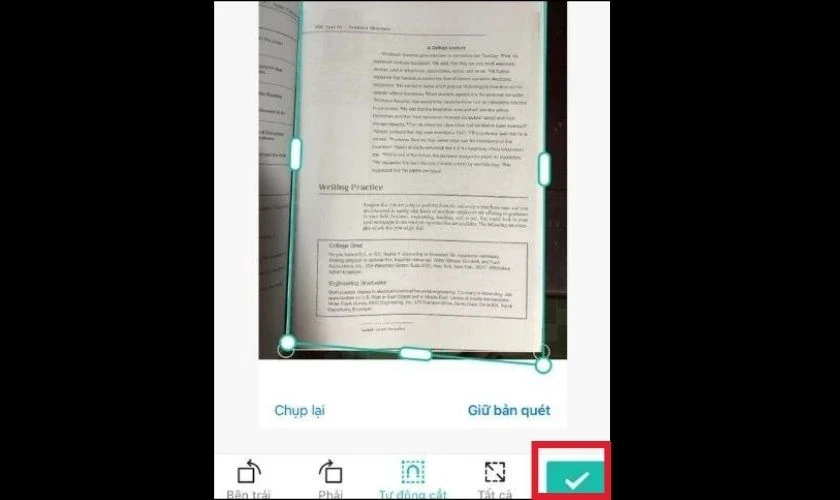
3. Scan Ảnh Bằng Điện Thoại Và Đồng Bộ Đến Máy Tính
Đôi khi, bạn có thể quét ảnh bằng điện thoại và sau đó chuyển sang máy tính.Bước 1: Sử dụng ứng dụng scan trên điện thoại
Bạn có thể sử dụng các ứng dụng như Adobe Scan, CamScanner hoặc Microsoft Lens để quét hình ảnh. Quá trình tương tự như hướng dẫn trên điện thoại:Bước 2: Đồng bộ hóa với máy tính
- Sau khi scan, lưu ảnh vào điện thoại. Tiếp theo, bạn có thể sử dụng dịch vụ đám mây như Google Drive hoặc Dropbox để tải ảnh lên và truy cập từ máy tính.
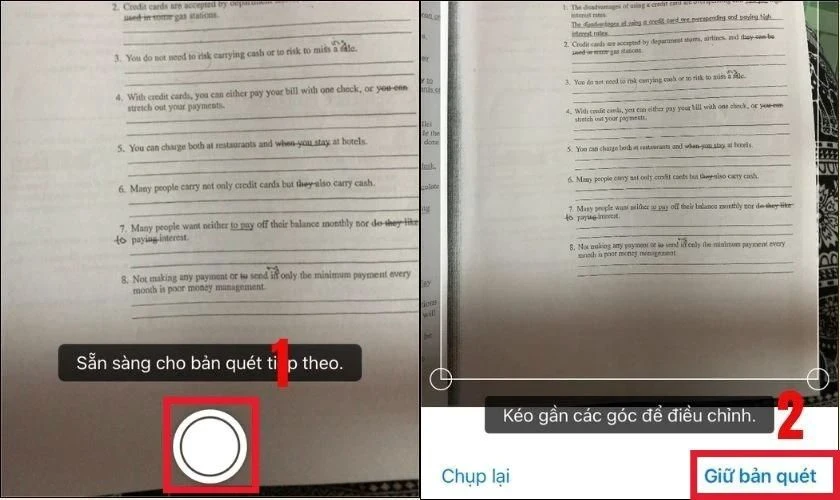
Một Số Mẹo Để Scan Ảnh Chất Lượng Tốt Nhất
- Kiểm tra độ phân giải: Đảm bảo thiết lập độ phân giải cao (300 DPI hoặc hơn) để có chất lượng tốt nhất.
- Sử dụng ánh sáng tốt: Nếu quét bằng camera điện thoại, hãy làm việc trong môi trường sáng để tránh bóng và nhòe.
- Chỉnh sửa sau khi scan: Sử dụng các phần mềm như Photoshop để cải thiện chất lượng ảnh sau khi đã quét.
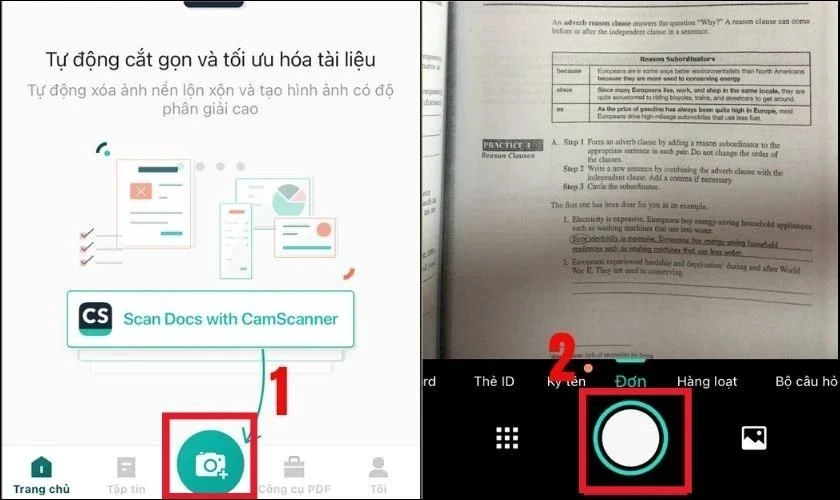
Câu Hỏi Thường Gặp Khi Scan Ảnh
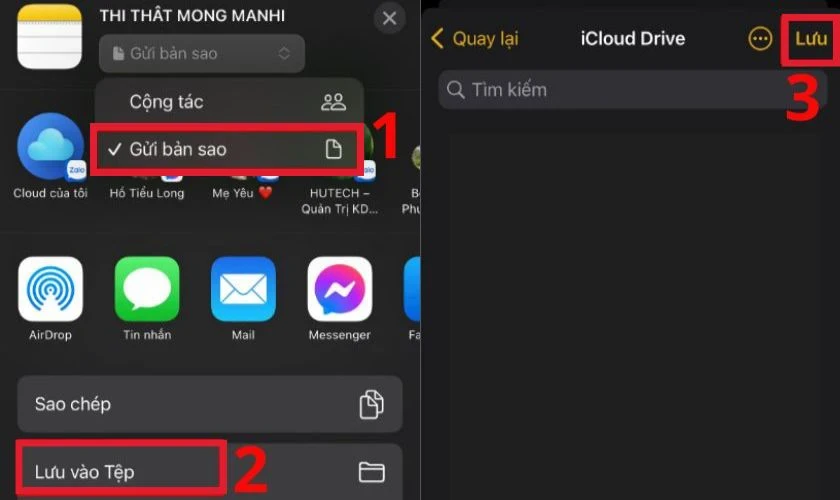
Scan ảnh mất bao lâu?
Thời gian scan ảnh phụ thuộc vào thiết bị và số lượng tài liệu cần quét. Thực tế, với máy scan chuyên dụng, chỉ mất vài giây cho một ảnh đơn lẻ.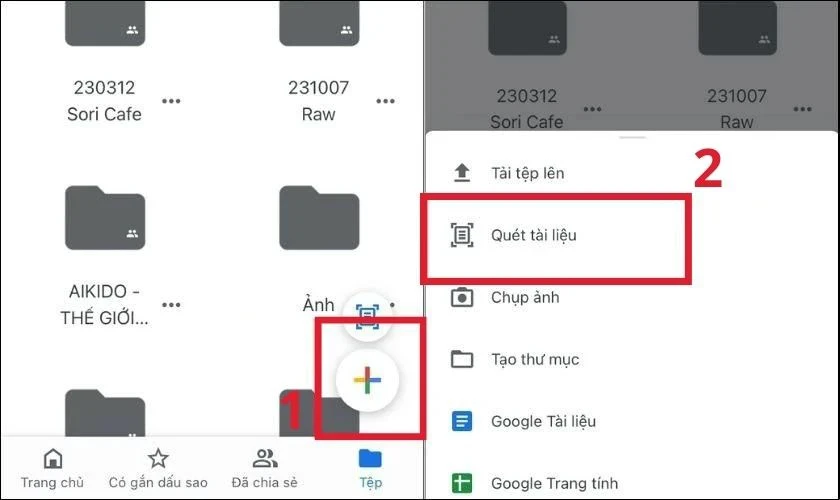
Tôi cần chuẩn bị gì trước khi scan ảnh?
Chỉ cần chuẩn bị máy scan hoặc điện thoại và tài liệu cần quét. Đảm bảo rằng các thiết bị đều được kết nối ổn định trước khi bắt đầu.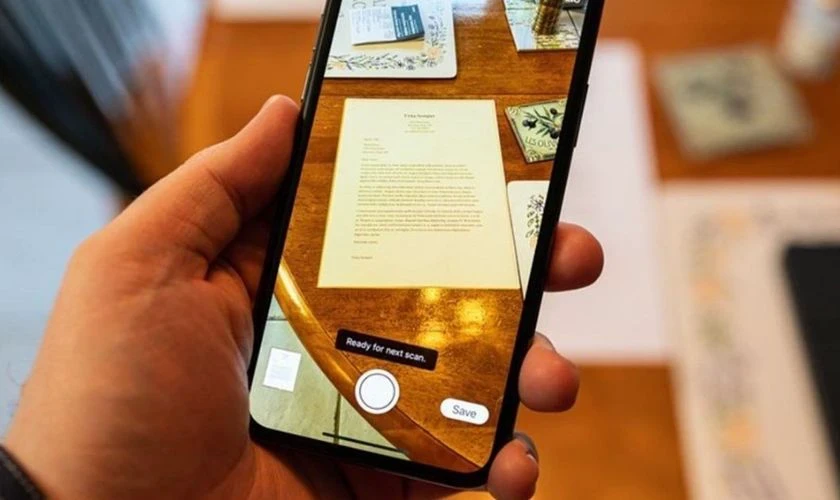
Có ứng dụng nào hỗ trợ scan ảnh miễn phí không?
Dưới đây là một số ứng dụng miễn phí để scan ảnh: Adobe Scan, CamScanner, Microsoft Lens, và Scanbot. Tất cả đều dễ sử dụng và cho phép lưu trữ ảnh ở nhiều định dạng khác nhau.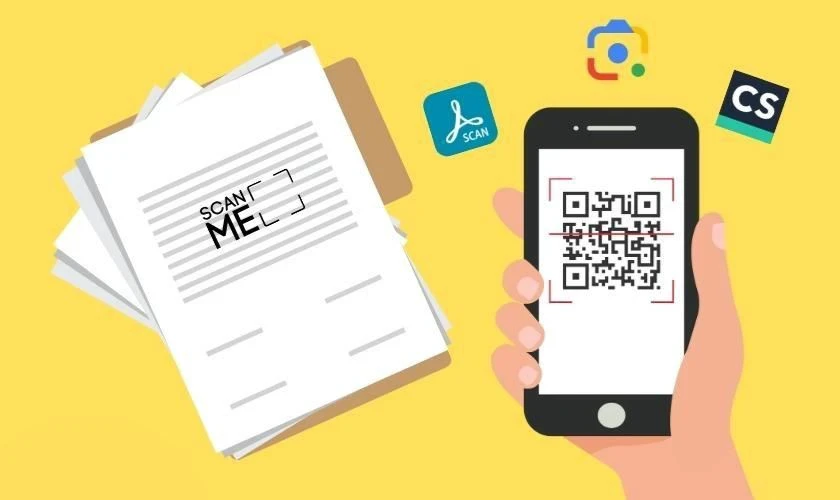
Kết Luận
Scan ảnh trên máy tính không còn là một nhiệm vụ phức tạp. Với những hướng dẫn chi tiết và các phương pháp hữu ích ở trên, bạn có thể dễ dàng số hóa hình ảnh và tài liệu của mình. Hãy thử nghiệm các cách trên và chọn cho mình phương pháp phù hợp nhất. Nếu bạn có thêm thắc mắc hay cần hỗ trợ thêm, đừng ngần ngại liên hệ để được giải đáp.
Link nội dung: https://uuc.edu.vn/cach-scan-anh-tren-may-tinh-don-gian-va-hieu-qua-a17532.html